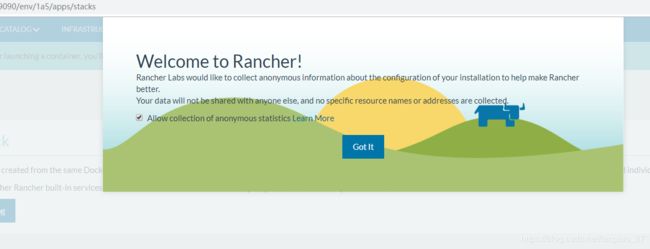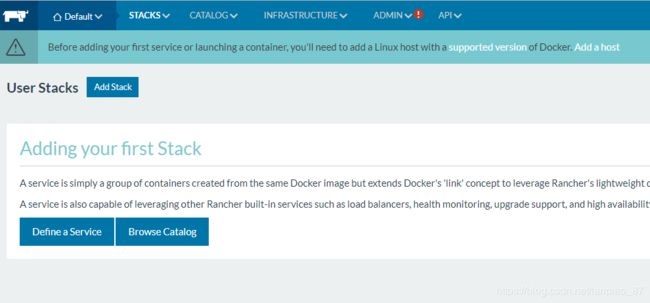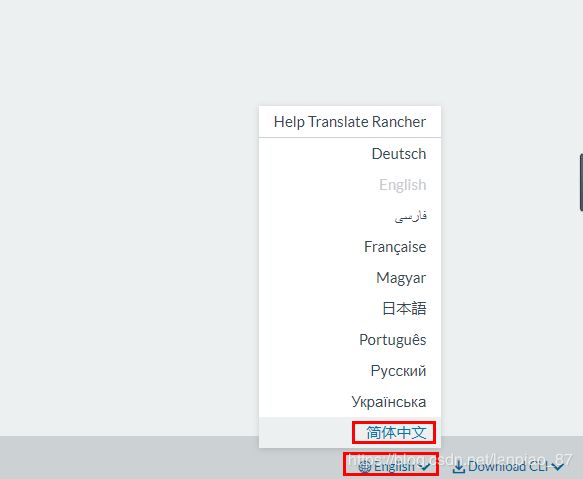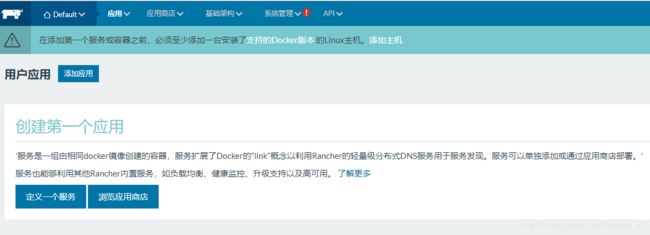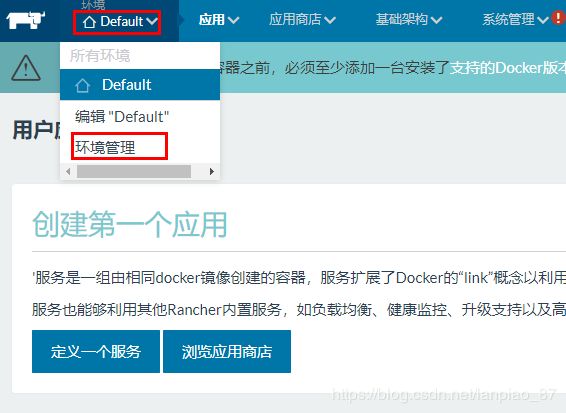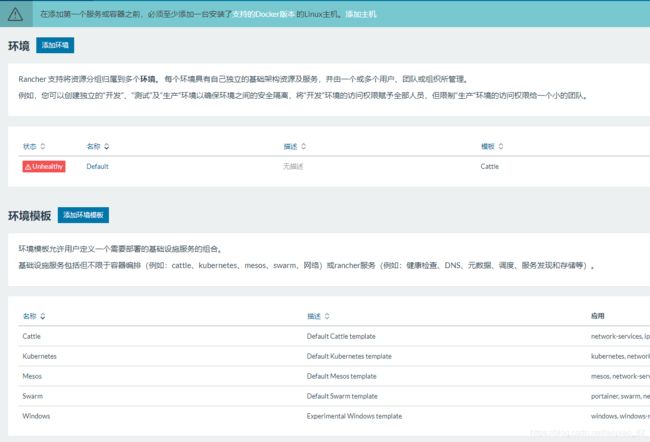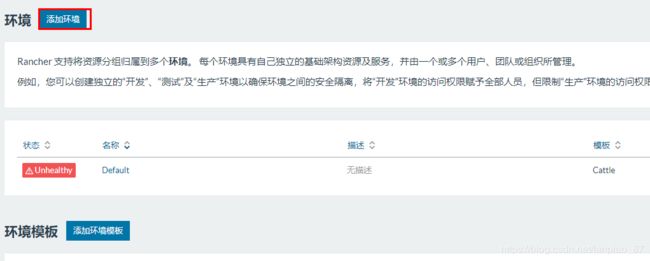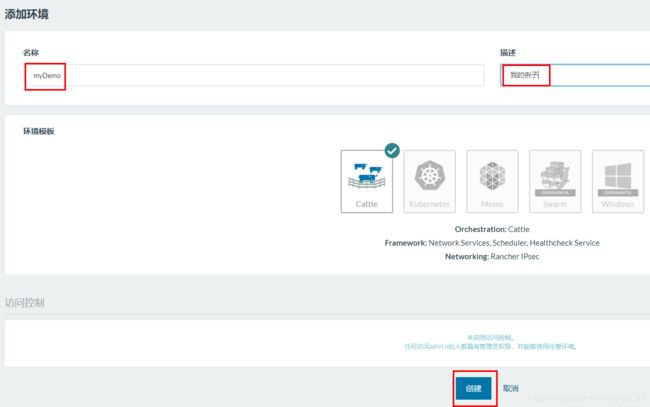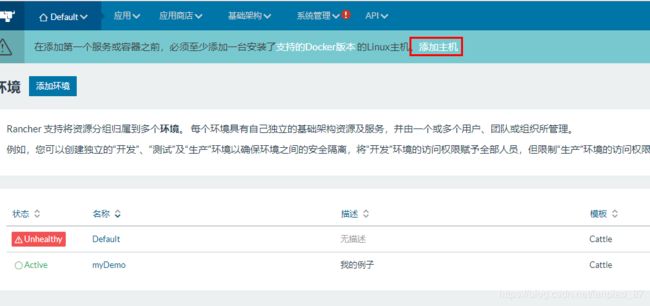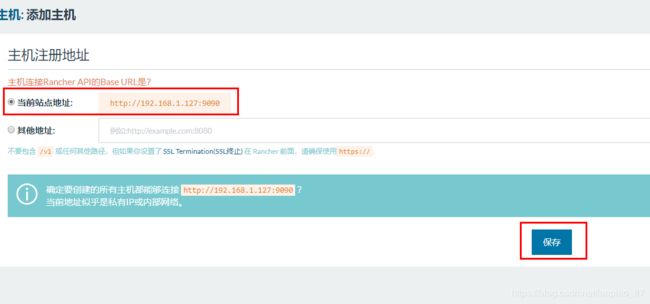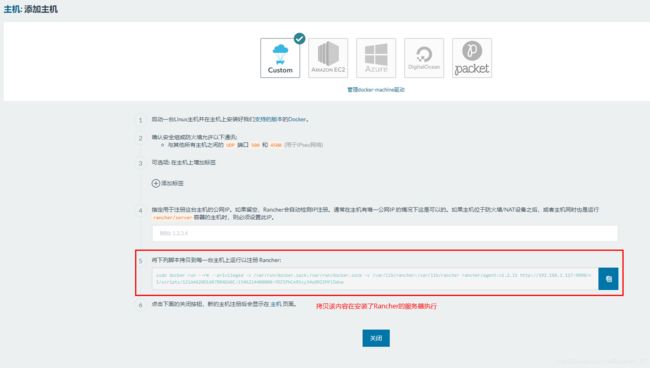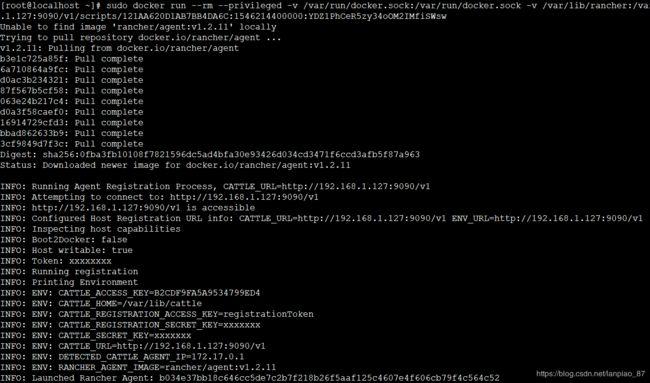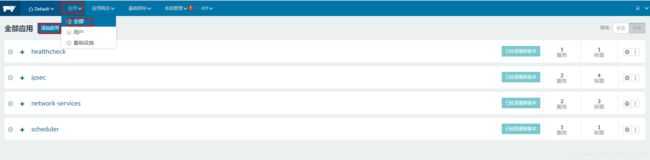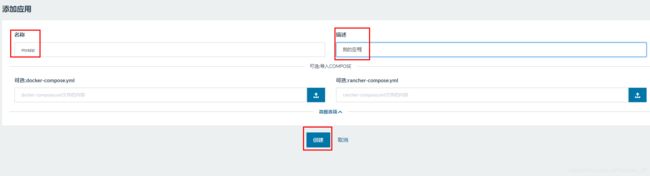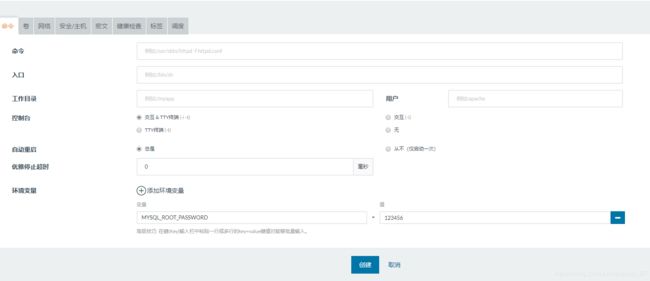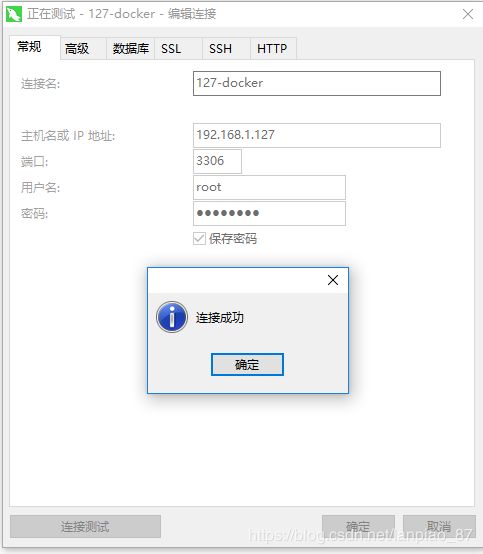Rancher介绍安装以及对docker的管理
一、简介
Rancher是一个开源的企业级全栈化容器部署及管理平台。Rancher为容器提供一揽子基础架构服务:CNI兼容的网络服务、存储服务、主机管理、负载均衡、防护墙……Rancher让上述服务跨越公有云、私有云、虚拟机、物理机环境运行,真正实现一键式应用部署和管理。
Rancher支持将资源分组归属到多个环境。每个环境具有自己独立的基础架构资源及服务,并由一个或多个用户、团队或组织所管理。例如,您可以创建独立的“开发”、“测试”及“生产”环境以确保环境之间的安全隔离,将“开发”环境的访问权限赋予全部人员,但限制“生产”环境的访问权限给一个小的团队。
二、环境配置
1、系统:centos7.3
2、docker版本:Docker version 1.13.1, build 07f3374/1.13.1
3、rancher镜像:rancher/server
三、安装部署
1、创建Rancher容器
docker run -d --name=rancher --restart=always --privileged=true -p 9090:8080 rancher/server参数说明:
restart为重启策略
① no:默认策略,在容器退出时不重启容器
② on-failure:在容器非正常退出时(退出状态非0),才会重启容器
③ on-failure:3,在容器非正常退出时重启容器,最多重启3次
④ always,在容器退出时总是重启容器
⑤ unless-stopped,在容器退出时总是重启容器,但是不考虑在Docker守护进程启动时就已经停止了的容器
2、查看是否创建成功,使用docker ps命令查看,出现以下结果说明成功了
3、浏览器访问
1)在浏览器输入地址:http://IP:9090 即可看到高端大气的欢迎页,发现访问不了注意端口开放,界面如下:
2)点击Got It 进入主界面
3)切换至中文界面(点击右下角的English 在弹出菜单中选择中文)
中文界面如图所示:
四、Rancher初始化
1、添加环境
进入的界面如图所示:
(2)点击“添加环境”按钮
(3)填写名称和描述,点击“创建”按钮
2、添加主机
(1)添加主机
(2) 执行脚本
拷贝上图红框的内容在rancher的宿主机器上执行
sudo docker run --rm --privileged -v /var/run/docker.sock:/var/run/docker.sock -v /var/lib/rancher:/var/lib/rancher rancher/agent:v1.2.11 http://192.168.1.127:9090/v1/scripts/121AA620D1AB7BB4DA6C:1546214400000:YDZ1PhCeR5zy34oOM2IMfiSWsw(3)查看主机
点击关闭按钮后,会看到界面中显示此主机。我们可以很方便地管理主机的每个容器的开启和关闭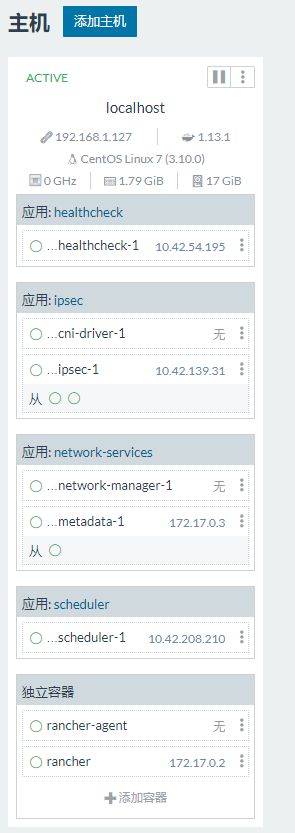
3、添加应用
填写应用名称和描述后点击“创建”按钮
五、应用部署
1、MySQL的安装部署
基本信息如下:
镜像:centos/mysql-57-centos7
环境变量:MYSQL_ROOT_PASSWORD=123456
点击创建按钮,完成创建 上述操作相当于以下docker命令
docker run -di --name mysql -p 3306:3306 -e MYSQL_ROOT_PASSWORD=123456 centos/mysql-57-centos7下图表明正在创建
下图表明创建成功并是激活状态
测试,使用Navicat或者其他工具也可以
恭喜你安装成功!
TKS!